LINEでメッセージが投稿されたら、freee会計で取引先を作成する
試してみる
■概要
「LINE公式アカウントにメッセージが投稿されたら、freee会計で取引先を作成する」ワークフローは、YoomのAPI連携やAIを駆使したシンプルな自動化です。
LINEで得た顧客情報を一度の操作でfreee会計へ反映し、入力漏れを防止できます。
■このテンプレートをおすすめする方
・LINE公式アカウントで受信した顧客情報を、手作業でfreee会計に都度登録している方
・取引先マスタの更新作業に時間を取られ、経理処理の効率化を図りたい方
・LINEとfreee会計の連携を試してみたいワークフロー初心者の方
・顧客情報の入力漏れや転記ミスによるトラブルを防ぎたい経営者やチームリーダーの方
■注意事項
・freee会計、LINEのそれぞれとYoomを連携してください。
※この記事で記載されている「LINE」は「LINE公式アカウント」のことを指します。
「LINE公式アカウントで受けた依頼を、freee会計に一件ずつ手作業で入力している…」
「チャットでのやり取りを会計データに反映させるのが手間で、入力ミスも起きてしまう…」
このように、日常的に利用するLINE公式アカウントとfreee会計のデータ連携に、課題を感じてはいませんか?
重要な情報だからこそミスは許されず、確認作業にも時間がかかってしまい、本来集中すべき業務の時間を奪われがちです。
もし、LINE公式アカウントに投稿されたメッセージをきっかけにfreee会計の取引先情報などを自動で作成・更新する仕組みがあれば、こうした日々の定型業務から解放され、より付加価値の高い活動に時間を使えるようになります。
今回ご紹介する自動化の設定はプログラミングの知識がなくても簡単に設定でき、日々の反復作業にかかる手間や時間を削減できるので、ぜひこの記事を参考に業務の自動化を実現してみましょう!
とにかく早く試したい方へ
YoomにはLINE公式アカウントとfreee会計を連携するためのテンプレートが用意されているので、今すぐ試したい方は以下よりバナーをクリックしてスタートしましょう!
LINEでメッセージが投稿されたら、freee会計で取引先を作成する
試してみる
■概要
「LINE公式アカウントにメッセージが投稿されたら、freee会計で取引先を作成する」ワークフローは、YoomのAPI連携やAIを駆使したシンプルな自動化です。
LINEで得た顧客情報を一度の操作でfreee会計へ反映し、入力漏れを防止できます。
■このテンプレートをおすすめする方
・LINE公式アカウントで受信した顧客情報を、手作業でfreee会計に都度登録している方
・取引先マスタの更新作業に時間を取られ、経理処理の効率化を図りたい方
・LINEとfreee会計の連携を試してみたいワークフロー初心者の方
・顧客情報の入力漏れや転記ミスによるトラブルを防ぎたい経営者やチームリーダーの方
■注意事項
・freee会計、LINEのそれぞれとYoomを連携してください。
LINE公式アカウントとfreee会計を連携してできること
LINE公式アカウントとfreee会計のAPIを連携させれば、これまで手作業で行っていたアプリケーション間の情報登録や更新作業を自動化し、業務を効率化できます。
Yoomには、これらの連携をすぐに実現できるテンプレートが用意されており、アカウント登録後、テンプレートを選択するだけで、わずか30秒で連携フローを体験することが可能です。
気になる内容があれば、ぜひクリックしてみてください!
LINE公式アカウントでメッセージが投稿されたら、freee会計で取引先を作成する
LINE公式アカウントの特定のグループでメッセージが投稿されるたびに、その内容をもとにfreee会計に新しい取引先情報を自動で登録します。この連携により、チャットで受けた依頼内容をfreee会計に手動で転記する手間や、入力ミス・対応漏れのリスクを根本から解消し、迅速かつ正確な会計処理を実現します。
この連携は、投稿された情報を直接登録するだけでなく、内容に応じて処理を分岐させることも可能です。
LINEでメッセージが投稿されたら、freee会計で取引先を作成する
試してみる
■概要
「LINE公式アカウントにメッセージが投稿されたら、freee会計で取引先を作成する」ワークフローは、YoomのAPI連携やAIを駆使したシンプルな自動化です。
LINEで得た顧客情報を一度の操作でfreee会計へ反映し、入力漏れを防止できます。
■このテンプレートをおすすめする方
・LINE公式アカウントで受信した顧客情報を、手作業でfreee会計に都度登録している方
・取引先マスタの更新作業に時間を取られ、経理処理の効率化を図りたい方
・LINEとfreee会計の連携を試してみたいワークフロー初心者の方
・顧客情報の入力漏れや転記ミスによるトラブルを防ぎたい経営者やチームリーダーの方
■注意事項
・freee会計、LINEのそれぞれとYoomを連携してください。
LINE公式アカウントで特定条件のメッセージが投稿されたら、freee会計で取引先を作成する
LINE公式アカウントに投稿されたメッセージの中から、「新規依頼」や特定の顧客名など、あらかじめ設定したキーワードが含まれるものだけを抽出し、該当するメッセージの場合のみfreee会計に取引先を作成可能です。
業務連絡と依頼が混在するチャットでも、必要な情報だけを自動でfreee会計に反映できるため、手動での確認や振り分け作業が不要になるでしょう。
この連携は、メッセージの内容を判断して処理を分岐させるパターンを活用し、より的確な業務自動化に繋がります。
LINEで特定条件のメッセージが投稿されたら、freee会計で取引先を作成する
試してみる
■概要
「LINEで特定条件のメッセージが投稿されたら、freee会計で取引先を作成する」ワークフローは、LINEで受信した顧客情報や問い合わせ内容を自動で抽出し、freee会計に取引先として登録する業務ワークフローです。チャットから会計登録までをつなげ、入力ミスや手入力の手間を減らし、スピーディーな対応を実現します。
■このテンプレートをおすすめする方
・LINEでやり取りした顧客情報を手動でfreee会計に登録していて時間がかかっている経理担当者の方
・問い合わせチャットから会計システムへの転記作業にミスが生じやすく、工数削減を図りたいチームリーダーの方
・営業トークや名刺画像をLINEで受け取り、その都度取引先を作成するフローを効率化したい営業マネージャーの方
・メッセージ到着から会計登録までのリードタイムを短くして、すぐに請求業務に取りかかりたいスタートアップ経営者の方
■注意事項
・freee会計、LINEのそれぞれとYoomを連携してください。
・分岐はミニプラン以上のプランでご利用いただける機能(オペレーション)となっております。フリープランの場合は設定しているフローボットのオペレーションはエラーとなりますので、ご注意ください。
・ミニプランなどの有料プランは、2週間の無料トライアルを行うことが可能です。無料トライアル中には制限対象のアプリや機能(オペレーション)を使用することができます。
LINE公式アカウントとfreee会計の連携フローを作ってみよう
それでは、さっそく実際にLINE公式アカウントとfreee会計を連携したフローを作成してみましょう!
今回はYoomを使用して、ノーコードでLINE公式アカウントとfreee会計の連携を進めていきますので、もしまだYoomのアカウントをお持ちでない場合は、こちらの登録フォームからアカウントを発行しておきましょう。
[Yoomとは]
フローの作成方法
今回は「LINE公式アカウントでメッセージが投稿されたら、freee会計で取引先を作成する」フローを作成していきます!
作成の流れは大きく分けて以下です。
- LINE公式アカウントとfreee会計をマイアプリ連携
- 該当のテンプレートをコピー
- LINE公式アカウントのトリガー設定およびfreee会計のアクション設定
- トリガーをONにし、フローが起動するかを確認
LINEでメッセージが投稿されたら、freee会計で取引先を作成する
試してみる
■概要
「LINE公式アカウントにメッセージが投稿されたら、freee会計で取引先を作成する」ワークフローは、YoomのAPI連携やAIを駆使したシンプルな自動化です。
LINEで得た顧客情報を一度の操作でfreee会計へ反映し、入力漏れを防止できます。
■このテンプレートをおすすめする方
・LINE公式アカウントで受信した顧客情報を、手作業でfreee会計に都度登録している方
・取引先マスタの更新作業に時間を取られ、経理処理の効率化を図りたい方
・LINEとfreee会計の連携を試してみたいワークフロー初心者の方
・顧客情報の入力漏れや転記ミスによるトラブルを防ぎたい経営者やチームリーダーの方
■注意事項
・freee会計、LINEのそれぞれとYoomを連携してください。
ステップ1:LINE公式アカウントとfreee会計をマイアプリ連携
今回使用するアプリをYoomのマイアプリに登録しましょう!
先にマイアプリ登録を行っておくと、後の設定がスムーズになります。
1.LINE公式アカウントのマイアプリ登録
まずはじめにLINE公式アカウントのマイアプリ登録を行います。
「マイアプリ」をクリックし、画面右側の「新規接続」を選択しましょう。

検索窓にLINE公式アカウントと入力し、表示された候補をクリックしましょう。
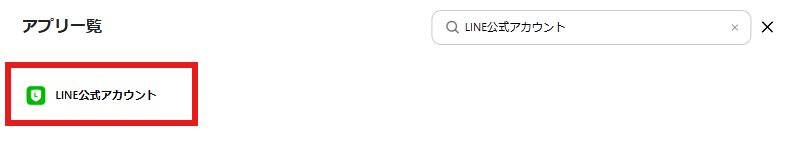
以下の画像の様な画面が表示されるので、内容に従って入力しましょう。
※詳しい設定方法はこちらをご確認ください。
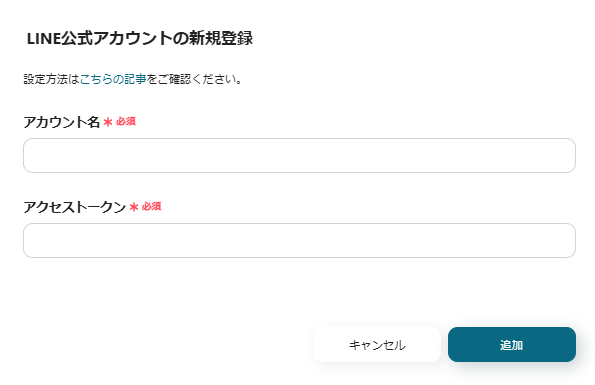
マイアプリにLINE公式アカウントが表示されたら登録完了です。
2.freee会計のマイアプリ登録
「新規接続」をクリックします。

検索窓にfreee会計と入力し、表示された候補をクリックします。

freee会計のログイン画面が表示されます。内容に従って入力しましょう。

アプリ連携の画面が表示されます。
下へスクロールし「許可する」をクリックしましょう。
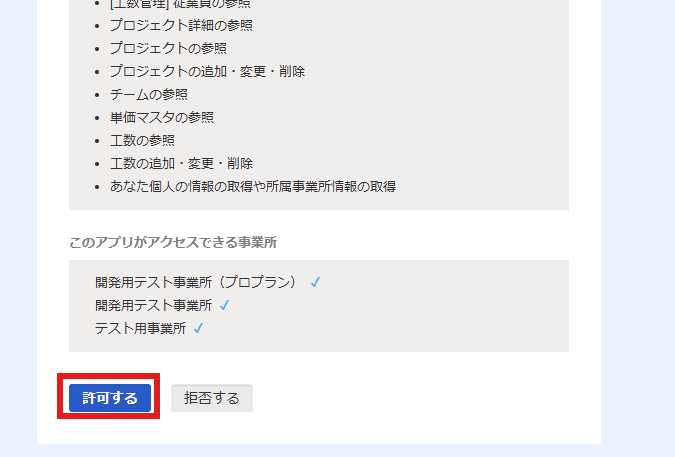
マイアプリにfreee会計が表示されたらマイアプリ登録は完了です。
ステップ2:テンプレートをコピーする
続いてYoomのテンプレートをコピーします。
以下バナーのテンプレートの「このテンプレートを試してみる」のアイコンをクリックします。
LINEでメッセージが投稿されたら、freee会計で取引先を作成する
試してみる
■概要
「LINE公式アカウントにメッセージが投稿されたら、freee会計で取引先を作成する」ワークフローは、YoomのAPI連携やAIを駆使したシンプルな自動化です。
LINEで得た顧客情報を一度の操作でfreee会計へ反映し、入力漏れを防止できます。
■このテンプレートをおすすめする方
・LINE公式アカウントで受信した顧客情報を、手作業でfreee会計に都度登録している方
・取引先マスタの更新作業に時間を取られ、経理処理の効率化を図りたい方
・LINEとfreee会計の連携を試してみたいワークフロー初心者の方
・顧客情報の入力漏れや転記ミスによるトラブルを防ぎたい経営者やチームリーダーの方
■注意事項
・freee会計、LINEのそれぞれとYoomを連携してください。
以下の画像のような画面が表示されたらテンプレートのコピーは完了です。
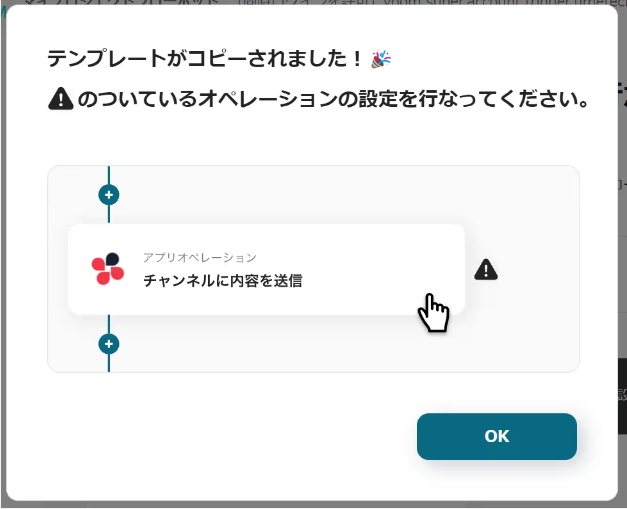
ステップ3:トリガーとなるLINE公式アカウントの設定
LINE公式アカウントにメッセージが送信されたことを自動化のトリガーにするための設定を行います。
以下の赤枠をクリックしましょう。
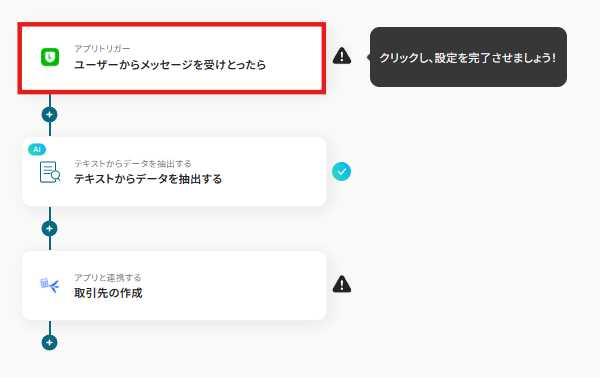
連携アカウントとアクションを選択する画面が表示されるので、今回連携するLINE公式アカウントのアカウントを確認し「次へ」をクリックします。
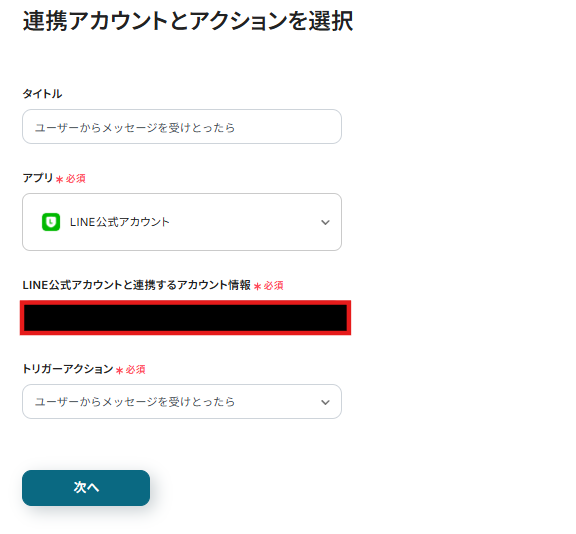
Webhookの設定画面が表示されるため、LINE公式アカウントで設定を行いましょう。
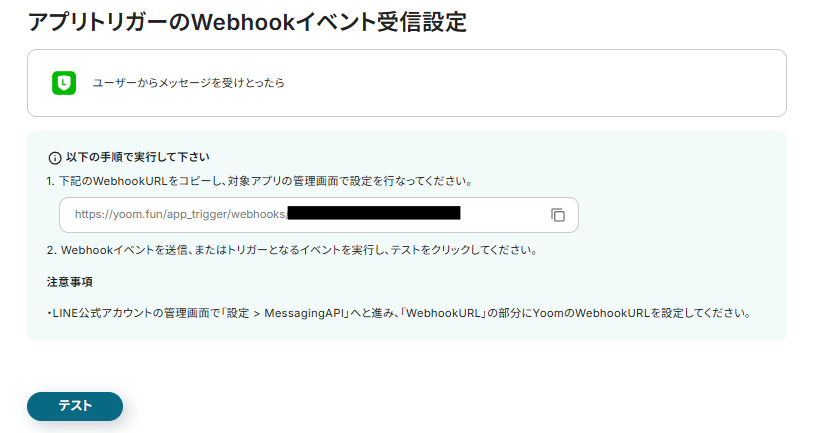
実際にメッセージを送信後、「テスト」をクリックしましょう。
以下の画面のようにアウトプットにメールの内容が表示されます。
この後、この取得した値の内容を入力に使用することができます。
※取得した値に関して、詳しくはこちらをご確認ください。
テスト成功後「保存する」をクリックしましょう。
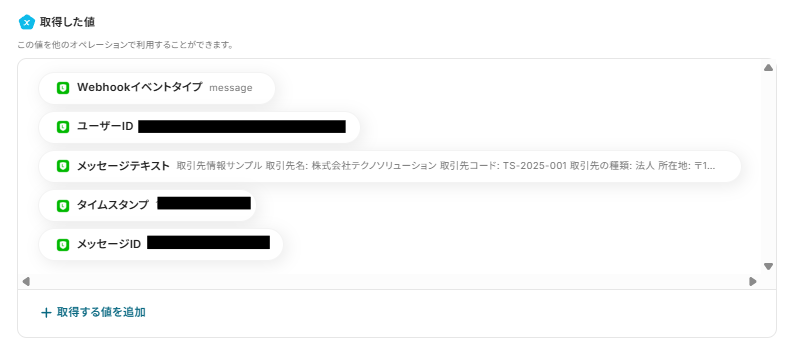
ステップ4:テキストからデータを抽出する
AIを用いてテキストからデータを抽出するための設定を行います。
以下の赤枠をクリックしましょう。
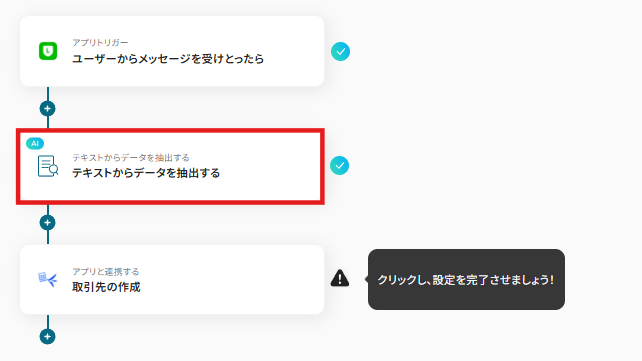
アクションを選択する画面が表示されるので「次へ」をクリックします。

詳細の設定画面が表示されます。
対象のテキストには以下のように取得した値から「メッセージテキスト」を選択しましょう。
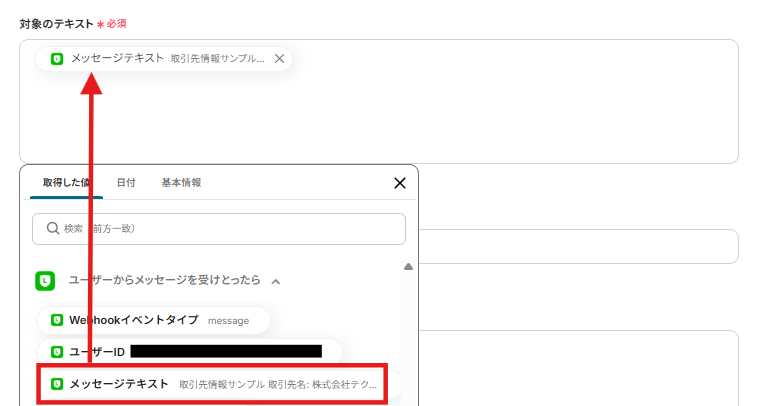
抽出したい項目に「名前」「メールアドレス」「電話番号」を入力しました。
必要に応じて内容を編集しましょう。

指示内容には今回特に何も入力していません。
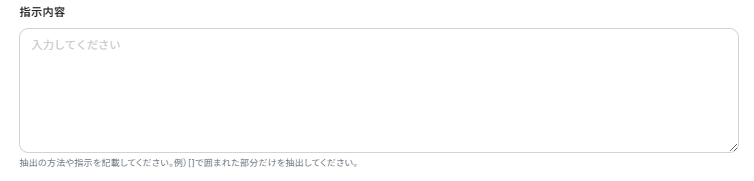
「テスト」をクリックし、実際に必要事項が抽出されているかを確認します。
確認後「保存する」をクリックしましょう。
※今回は架空の内容でテストを行っています。
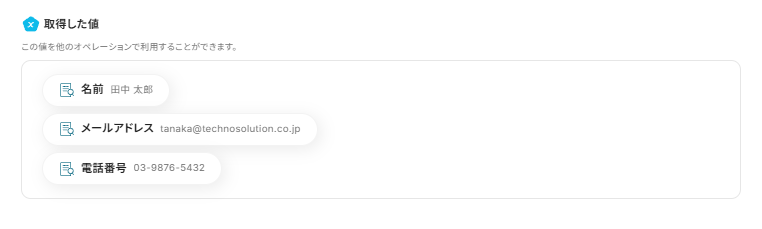
ステップ5:取引先の作成
抽出した内容をもとに、freee会計で取引先の作成を行うための設定を進めます。
以下の赤枠をクリックしましょう。
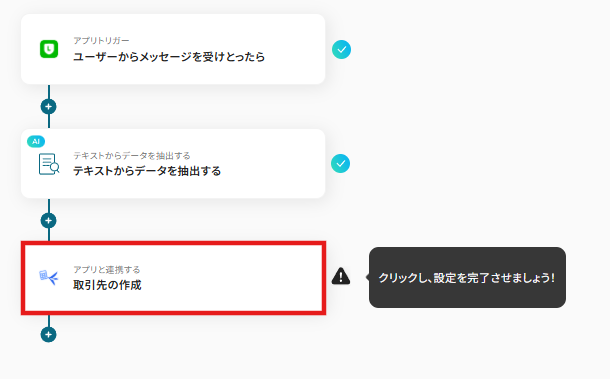
連携アカウントとアクションを選択する画面が表示されるので、今回連携するfreee会計のアカウントを確認し「次へ」をクリックします。

事業所IDには以下のように表示される候補から、任意の事業所IDを選択しましょう。
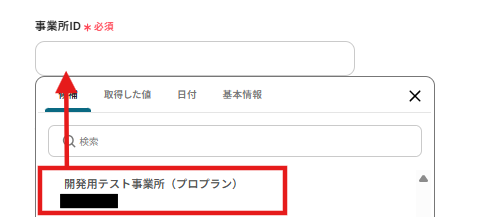
取引先名、電話番号、担当者メールアドレスには以下のようにAIで抽出した値をクリックし、入力しましょう。
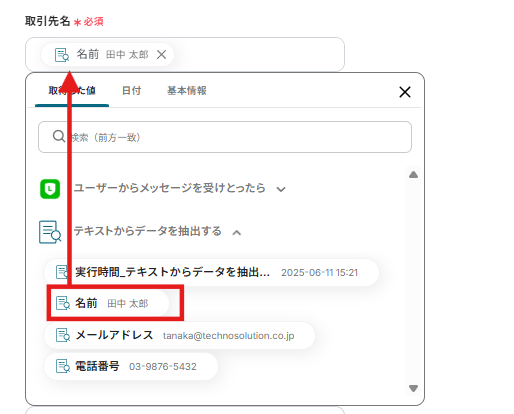
その他の項目については任意で入力を進めます。
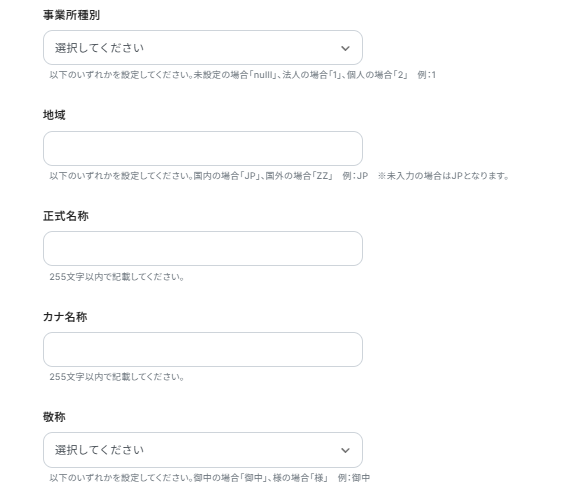
入力後、「テスト」をクリックし実際に取引先が登録されていることを確認しましょう。
確認後、Yoomに戻り「保存する」をクリックします。

ステップ6:トリガーをONに設定しフロー稼働の準備完了
以下の画面の赤枠部分「トリガーをON」をクリックすることで、フローボットが自動で起動します。
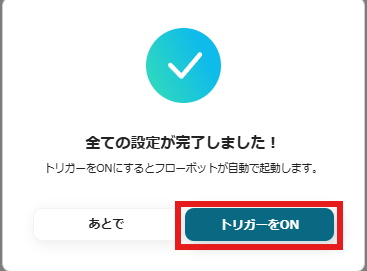
設定お疲れ様でした!
freee会計のデータをLINE公式アカウントに連携したい場合
今回はLINE公式アカウントからfreee会計へデータを連携する方法をご紹介しましたが、逆にfreee会計からLINE公式アカウントへのデータ連携を実施したい場合は、下記のテンプレートも併せてご利用ください。
freee会計で支払い依頼が作成されたら、 LINE公式アカウントに通知する
freee会計で新しい支払い依頼が作成されたタイミングで、その詳細情報を指定したLINE公式アカウントグループに自動で通知します。この仕組みにより、経理担当者や承認者が支払い依頼の発生をリアルタイムに把握でき、処理の遅延や確認漏れを防ぐことが可能です!
この連携は、作成された支払い依頼を直接LINE公式アカウントに通知するだけでなく、金額や内容に応じて通知先を分岐させることもできます。
freee会計で支払い依頼が作成されたら、LINEに通知する
試してみる
■概要
「freee会計で支払い依頼が作成されたら、LINEに通知する」ワークフローは、freee会計上の支払い依頼をトリガーに、LINE公式アカウントを使って通知する業務ワークフローです。
この連携によって、経理業務をよりスムーズに行えます。
■このテンプレートをおすすめする方
・freee会計で支払い依頼作成後の連絡を手作業で行っている経理担当者の方
・承認後にすぐ支払い依頼状況をチームへ共有したいマネージャーの方
・LINEを日常的に活用し、業務効率化を図りたい店舗運営者の方
・通知漏れや連絡遅延によるトラブルを減らしたいバックオフィスの担当者の方
■注意事項
・freee会計、LINEのそれぞれとYoomを連携してください。
freee会計で特定条件の支払い依頼が作成されたら、 LINE公式アカウントに通知する
freee会計で作成された支払い依頼の中から、特定の金額以上のものであったり、特定の取引先からのものであったりと、設定した条件に合致するものだけをLINE公式アカウントに通知します。
例えば、「10万円以上の支払い依頼」や「至急案件」など、特に注意が必要な依頼のみをマネージャーのLINE公式アカウントに直接通知することで、重要案件の見落としを防ぎ、迅速な意思決定をサポートします。
freee会計で特定条件の支払い依頼が作成されたら、LINEに通知する
試してみる
■概要
「freee会計で特定条件の支払い依頼が作成されたら、LINE公式アカウントへ通知する」業務ワークフローです。Yoomがfreee会計のAPI連携やRPA、AI機能を使って条件をチェックし、手作業の見落としや遅延を防げます。
■このテンプレートをおすすめする方
・freee会計で支払い依頼を管理しているが、重要な案件を見逃しやすい経理担当者の方
・支払い完了後に毎回LINEで共有していて手間や時間を削減したい中小企業の経営者や財務担当者の方
・freee会計の通知をチームに伝え、連絡漏れをなくしたいプロジェクトリーダーの方
■注意事項
・freee会計、LINEのそれぞれとYoomを連携してください。
・分岐はミニプラン以上のプランでご利用いただける機能(オペレーション)となっております。フリープランの場合は設定しているフローボットのオペレーションはエラーとなりますので、ご注意ください。
・ミニプランなどの有料プランは、2週間の無料トライアルを行うことが可能です。無料トライアル中には制限対象のアプリや機能(オペレーション)を使用することができます。
LINE公式アカウントやfreee会計を使ったその他の自動化例
今回ご紹介した連携以外でも、LINE公式アカウントやfreee会計のAPIを活用してさまざまな業務を自動化することが可能です。
もし気になるものがあれば、こちらも試してみてください!
LINE公式アカウントを使った便利な自動化例
LINE公式アカウントで受け取ったメッセージを自動でTrelloに追加したり、kintoneのコメントをLINE公式アカウントで通知することができます。また、Salesforceで支払い用リンクを作成し、それをLINE公式アカウントで送信することも可能です。
Notionの情報をもとにLINE公式アカウントでメッセージを送信する
試してみる
Notionの情報をもとにLINE公式アカウントでメッセージを送信するフローです。
SalesforceからStripeの支払い用リンクを作成してLINE公式アカウントで送付する
試してみる
SalesforceからStripeの支払い用リンクを作成してLINE公式アカウントで送付するフローです。
LINE公式アカウントからチャットボット(GPTs)を利用する
試してみる
LINE公式アカウントからGPTsを利用したチャットボットを作成するフローボットです。下記の記事を参考に、GPTsを事前に作成しておいてください。
https://intercom.help/yoom/ja/articles/9075698
LINE公式アカウントで受け取ったメッセージをTrelloに追加する
試してみる
■概要
LINE公式アカウントでの顧客対応は重要ですが、受け取ったメッセージを一件ずつ確認し、Trelloに手入力でタスクとして追加するのは手間がかかる作業ではないでしょうか。このワークフローを活用すれば、LINE公式アカウントでメッセージを受信するだけで、Trelloに自動でカードが作成されるため、こうした転記作業を自動化し、対応漏れを防ぎます。
■このテンプレートをおすすめする方
・LINE公式アカウントで受けた問い合わせを手作業でTrelloに転記している担当者の方
・顧客からのフィードバックやタスクの管理を効率化し、対応漏れを防ぎたいチームの方
・LINE公式アカウントからの情報をチーム全体でスムーズに共有し、連携を強化したい方
■注意事項
・LINE公式アカウント、TrelloのそれぞれとYoomを連携してください。
kintoneでコメントを投稿したらLINE公式アカウントにコメント内容を送信
試してみる
kintoneのレコード上でコメントを投稿したら、そのコメント内容をLINE公式アカウント上で該当のユーザーに送信するフローボットです。
freee会計を使った便利な自動化例
freee会計の経費申請が承認されたら、Microsoft Teamsに自動通知したり、Slackに送信することができます。これで、承認状況をすばやく把握でき、スムーズに業務が進行します。
Jotformの回答内容をもとにfreee会計で経費申請を作成する
試してみる
■概要
「Jotformの回答内容をもとにfreee会計で経費申請を作成する」ワークフローを利用すると、作業効率が向上します。
生産性向上を図りたい方におすすめです。
■このテンプレートをおすすめする方
・Jotformを利用してアンケートやフォームを作成している方
・収集したデータを迅速にfreee会計に取り込みたい方
・手動での経費申請作業が繁雑で、時間を節約したいと考えている方
・社内でfreee会計を活用している企業
・freee会計の入力ミスを減らし、精度を高めたい方
■このテンプレートを使うメリット
Jotformの回答内容をもとにfreee会計で経費申請を作成することで、経費申請のプロセスが大いに効率化されます。
Jotformの入力データをスピーディにfreee会計に反映させることができるため、手動での入力作業が不要になります。
これにより、時間と労力を節約できます。
また、この自動化フローにより、経費申請の遅延や入力ミスを防ぐことができ、データの正確性が向上します。
さらに、経費申請プロセスが円滑に進行することで、経理担当者の負担が軽減され、他の重要な業務に集中できるようになるでしょう。
■注意事項
・Jotformとfreee会計のそれぞれとYoomを連携してください。
・JotformのWebhook設定方法は下記をご参照ください。
https://intercom.help/yoom/ja/articles/8105581
Zoho Formsの回答内容をもとにfreee会計で支払依頼を作成する
試してみる
■概要
「Zoho Formsの回答内容をもとにfreee会計で支払依頼を作成する」ワークフローを利用すると、支払い依頼の作成を効率化できます。
作業負担が軽減するため、業務のスピードが向上するでしょう。
■このテンプレートをおすすめする方
・Zoho Formsを利用してフォームの回答を管理している方
・フォームの回答をもとに支払依頼を作成する必要があるが、手動での作成に時間をかけたくない方
・迅速に支払依頼を処理し、業務の効率を向上させたい方
・freee会計を利用して経理業務を管理している方
・経理業務の自動化に興味があり、業務の手間を減らしたいと考えている方
■注意事項
・Zoho Formsとfreee会計のそれぞれとYoomを連携してください。
・Zoho FormsのWebhook設定方法については下記をご覧ください。
https://intercom.help/yoom/ja/articles/9924708
Typeformの回答内容をもとにfreee会計で経費申請を作成する
試してみる
■概要
「Typeformの回答内容をもとにfreee会計で経費申請を作成する」ワークフローは、業務効率化に寄与します。
フォームの内容をもとに自動で申請を作成できるため、作業負担が軽減します。
■このテンプレートをおすすめする方
・Typeformを利用してアンケートやフォームの収集を行っている方
・収集した情報を基に迅速に経理業務を行いたいと考えている方
・freee会計を活用して経費管理を行っているが、データの入力作業に手間を感じている方
・収集したデータをスピーディに経費申請に反映させたい方
・経理業務においてヒューマンエラーを減らしたいと考えている方
■注意事項
・Typeformとfreee会計のそれぞれとYoomを連携してください。
freeeの各種申請が承認されたらSlackに通知する
試してみる
freeeの各種申請が承認されたら、申請内容の情報を取得し、Slackの特定チャンネルに通知するフローボットです。
freeeの経費申請が承認されたらMicrosoft Teamsに通知する
試してみる
freeeの経費申請が承認されたら、申請内容の情報を取得し、Microsoft Teamsの特定チャネルに通知するフローボットです。
まとめ
LINE公式アカウントとfreee会計の連携を自動化することで、これまで手作業で行っていた LINE公式アカウントとfreee会計間のデータ転記作業の手間を削減し、ヒューマンエラーを防ぐことができます。
これにより、担当者はチャットで受けた依頼を即座に会計システムへ正確に反映させることが可能になり、確認作業や修正の手間から解放され、本来注力すべきコア業務に集中できる環境が整うでしょう。
今回ご紹介したような業務自動化を実現できるノーコードツール「Yoom」を使えば、プログラミングの知識がない方でも、直感的な操作で簡単に業務フローを構築できます。
もし自動化に少しでも興味を持っていただけたなら、ぜひこちらの登録フォームから無料登録して、Yoomによる業務効率化を体験してみてください!


.avif)

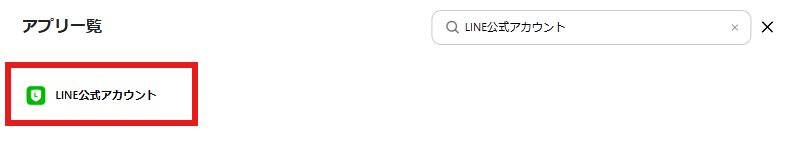
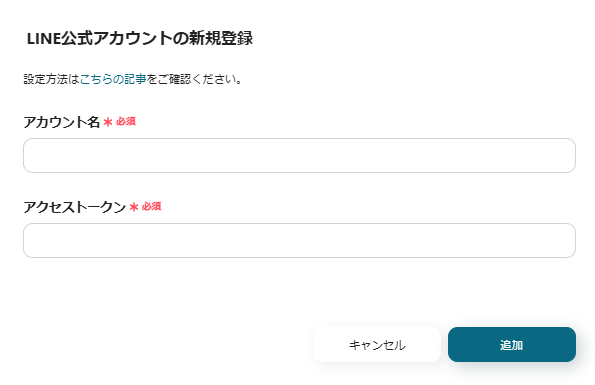



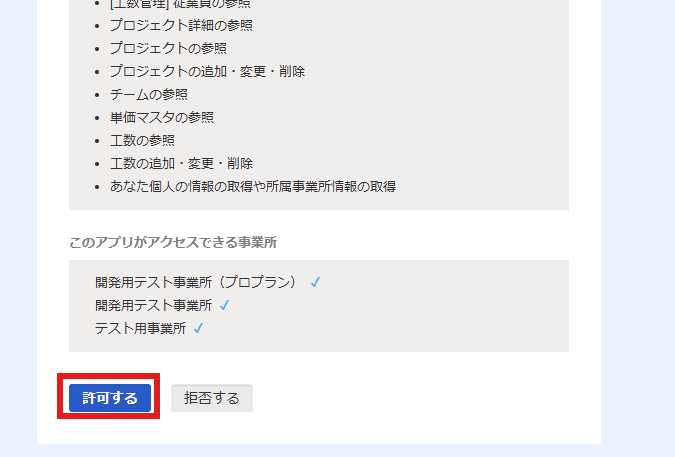
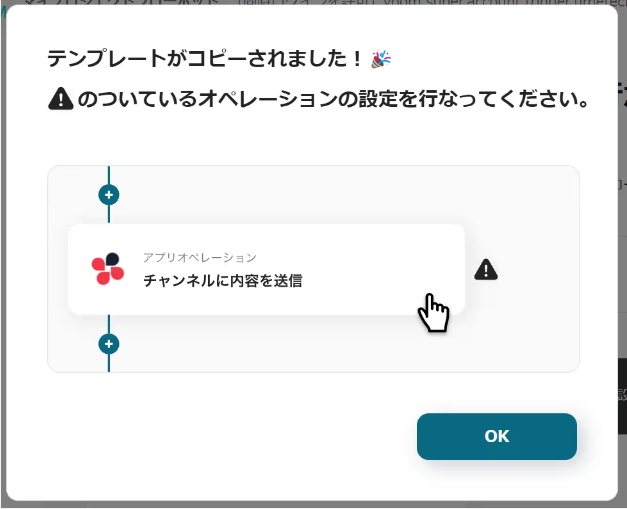
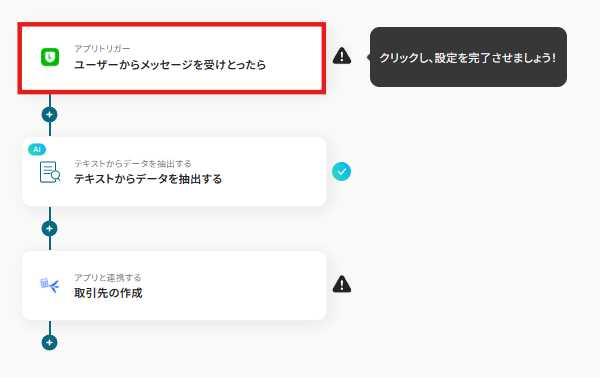
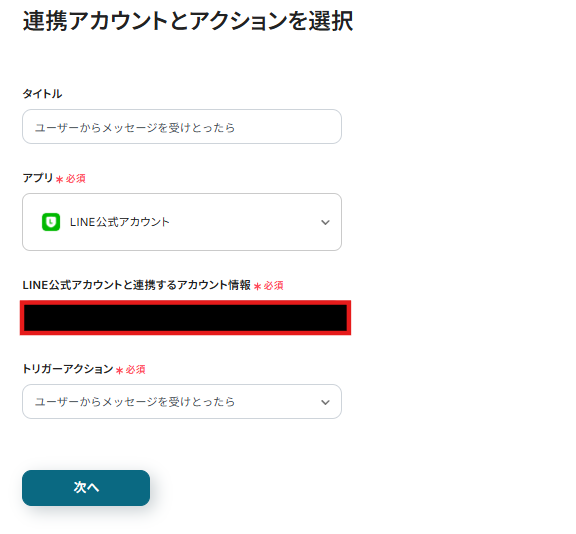
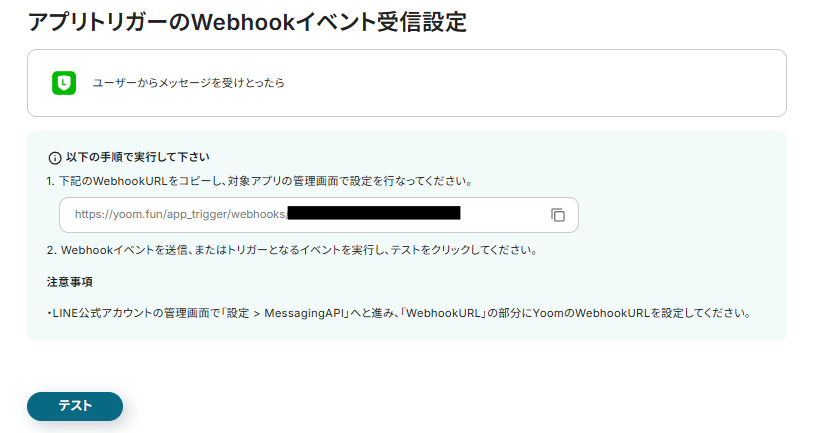
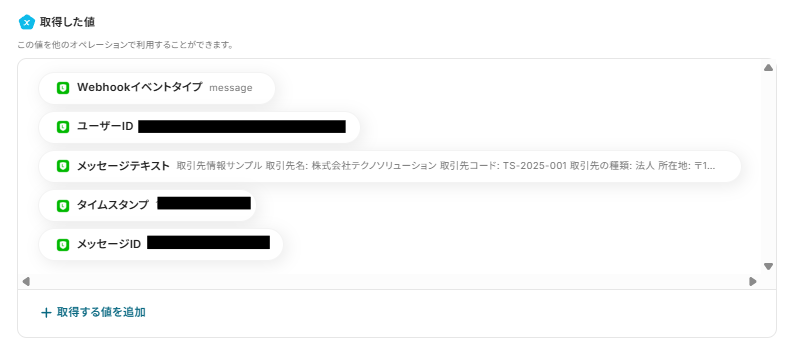
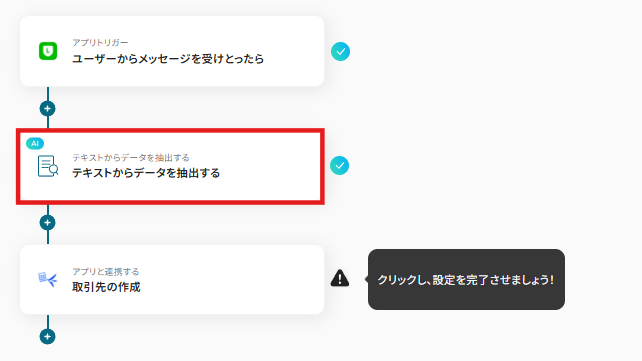

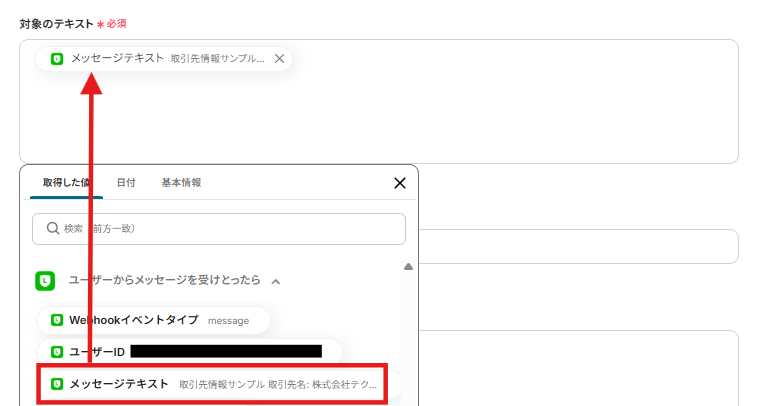

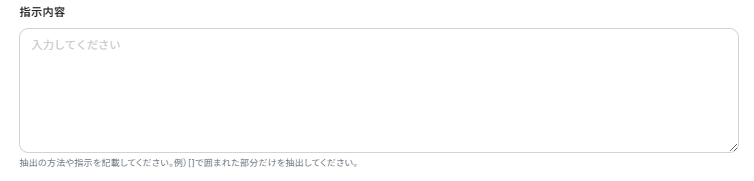
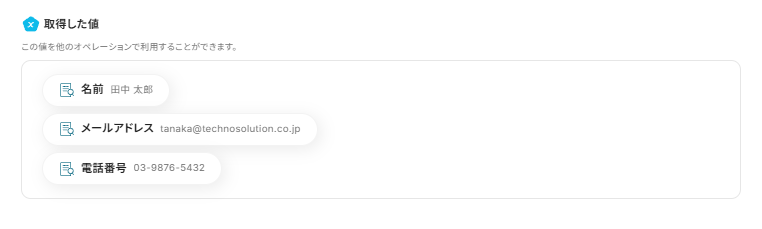
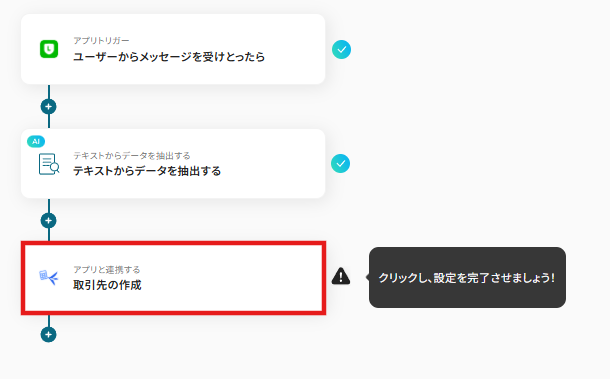

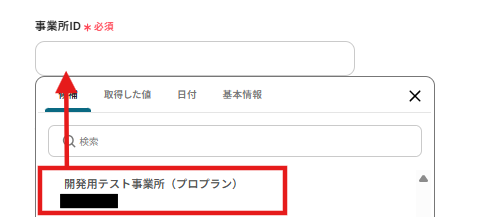
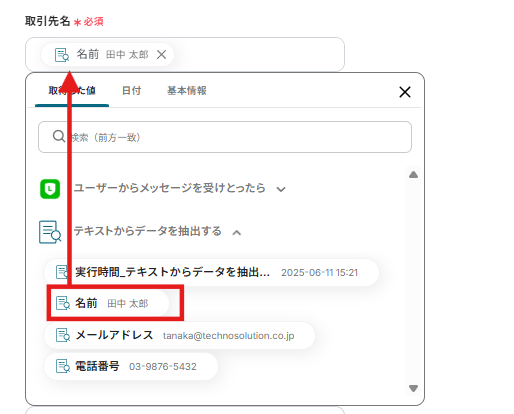
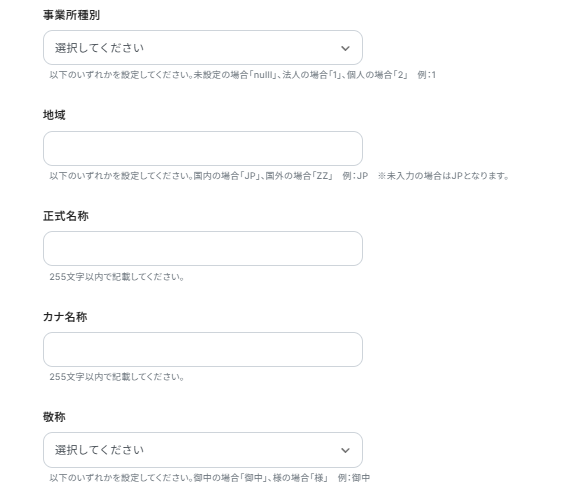

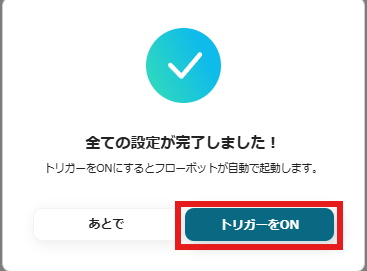
.avif)